Samsung Galaxy S Wi-Fi 3.6 Manual de usuario [es]

YP-GS1
Manual de usuario
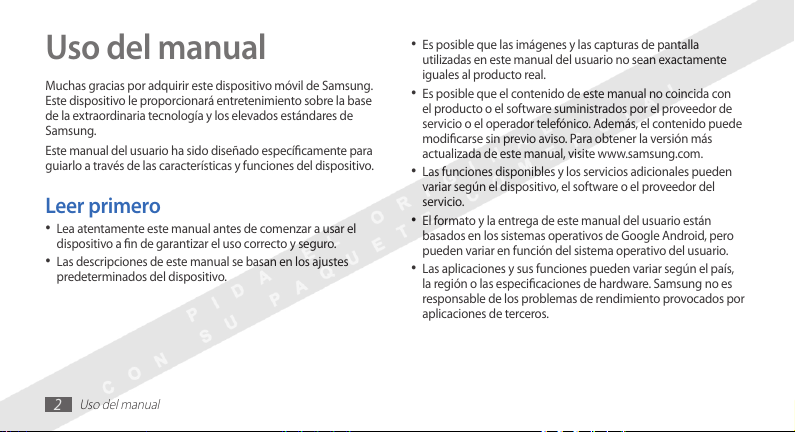
Uso del manual
Muchas gracias por adquirir este dispositivo móvil de Samsung.
Este dispositivo le proporcionará entretenimiento sobre la base
de la extraordinaria tecnología y los elevados estándares de
Samsung.
Este manual del usuario ha sido diseñado especícamente para
guiarlo a través de las características y funciones del dispositivo.
Leer primero
Lea atentamente este manual antes de comenzar a usar el •
dispositivo a n de garantizar el uso correcto y seguro.
Las descripciones de este manual se basan en los ajustes
•
predeterminados del dispositivo.
Uso del manual
2
•
Es posible que las imágenes y las capturas de pantalla
utilizadas en este manual del usuario no sean exactamente
iguales al producto real.
Es posible que el contenido de este manual no coincida con •
el producto o el software suministrados por el proveedor de
servicio o el operador telefónico. Además, el contenido puede
modicarse sin previo aviso. Para obtener la versión más
actualizada de este manual, visite www.samsung.com.
•
Las funciones disponibles y los servicios adicionales pueden
variar según el dispositivo, el software o el proveedor del
servicio.
El formato y la entrega de este manual del usuario están •
basados en los sistemas operativos de Google Android, pero
pueden variar en función del sistema operativo del usuario.
Las aplicaciones y sus funciones pueden variar según el país, •
la región o las especicaciones de hardware. Samsung no es
responsable de los problemas de rendimiento provocados por
aplicaciones de terceros.
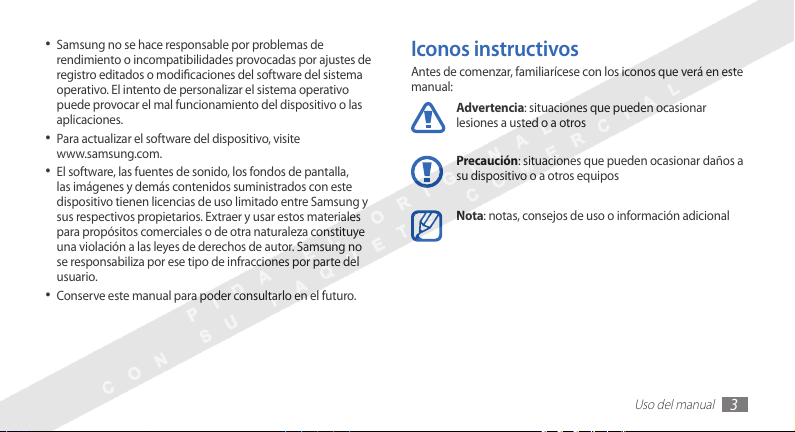
Samsung no se hace responsable por problemas de •
rendimiento o incompatibilidades provocadas por ajustes de
registro editados o modicaciones del software del sistema
operativo. El intento de personalizar el sistema operativo
puede provocar el mal funcionamiento del dispositivo o las
aplicaciones.
•
Para actualizar el software del dispositivo, visite
www.samsung.com.
El software, las fuentes de sonido, los fondos de pantalla,
•
las imágenes y demás contenidos suministrados con este
dispositivo tienen licencias de uso limitado entre Samsung y
sus respectivos propietarios. Extraer y usar estos materiales
para propósitos comerciales o de otra naturaleza constituye
una violación a las leyes de derechos de autor. Samsung no
se responsabiliza por ese tipo de infracciones por parte del
usuario.
•
Conserve este manual para poder consultarlo en el futuro.
Iconos instructivos
Antes de comenzar, familiarícese con los iconos que verá en este
manual:
Advertencia: situaciones que pueden ocasionar
lesiones a usted o a otros
Precaución: situaciones que pueden ocasionar daños a
su dispositivo o a otros equipos
Nota: notas, consejos de uso o información adicional
Uso del manual
3
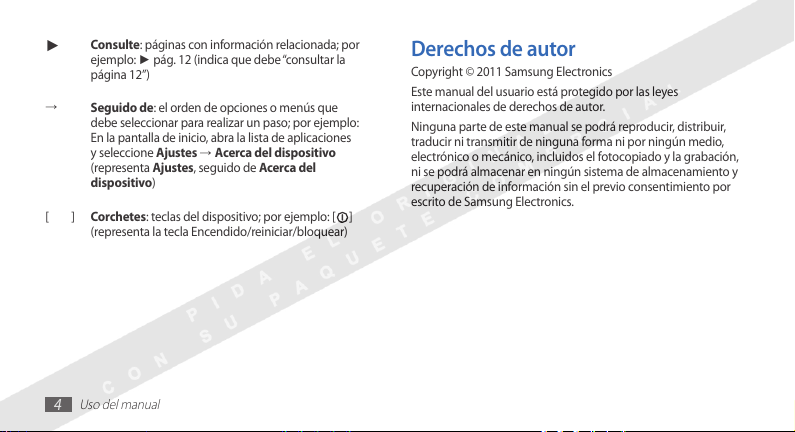
Consulte: páginas con información relacionada; por
►
→
[ ]
4
► pág. 12 (indica que debe “consultar la
ejemplo:
página 12”)
Seguido de: el orden de opciones o menús que
debe seleccionar para realizar un paso; por ejemplo:
En la pantalla de inicio, abra la lista de aplicaciones
y seleccione Ajustes
(representa Ajustes, seguido de Acerca del
dispositivo)
Corchetes: teclas del dispositivo; por ejemplo: [
(representa la tecla Encendido/reiniciar/bloquear)
→
Acerca del dispositivo
Uso del manual
Derechos de autor
Copyright © 2011 Samsung Electronics
Este manual del usuario está protegido por las leyes
internacionales de derechos de autor.
Ninguna parte de este manual se podrá reproducir, distribuir,
traducir ni transmitir de ninguna forma ni por ningún medio,
electrónico o mecánico, incluidos el fotocopiado y la grabación,
ni se podrá almacenar en ningún sistema de almacenamiento y
recuperación de información sin el previo consentimiento por
]
escrito de Samsung Electronics.

Marcas comerciales
SAMSUNG y el logotipo de SAMSUNG son marcas registradas •
de Samsung Electronics.
El logotipo de Android, Google Search
•
Google Mail
son marcas registradas de Google, Inc.
Bluetooth•
SIC, Inc. en todo el mundo.
•
Oracle y Java son marcas registradas de Oracle y/o sus
aliados. Otros nombres pueden ser marcas registradas de sus
respectivos propietarios.
Windows Media Player•
Corporation.
Wi-Fi•®, el logotipo de Wi-Fi CERTIFIED y el logotipo de Wi-Fi
son marcas registradas de la Wi-Fi Alliance.
, YouTube™, Android Market™, y Google Talk™
™
es una marca comercial registrada de Bluetooth
®
es una marca registrada de Microsoft
®
, Google Maps™,
™
DivX•®, DivX Certied®, y los
logotipos asociados son marcas
comerciales de Rovi Corporation
o sus subsidiarias y se utilizan bajo
licencia.
•
El resto de las marcas comerciales y los derechos de autor son
propiedad de sus respectivos dueños.
Uso del manual
5

ACERCA DEL VIDEO DIVX
DivX® es un formato de vídeo digital creado por DivX, LLC, una
compañía subsidiaria de Rovi Corporation. Este es un dispositivo
DivX Certied
www.divx.com para conocer más información y herramientras
de software para convertir sus archivos en vídeos DivX.
Aprobado por DivX Certied® para reproducir vídeo DivX® de
hasta 640x480, incluyendo contenidos prémium
ocial que reproduce video DivX. Visite
®
ACERCA DE DIVX VIDEO-ON-DEMAND
Este dispositivo certicado por DivX Certied® deberá ser
registrado para poder reproducir películas adquiridas de DivX
Video-on-Demand (VOD). Para obtener su código de registro,
ubique la sección DivX VOD en el menú de conguración de su
dispositivo. Visite vod.divx.com para conocer más información
acerca de cómo completar su registro.
Uso del manual
6
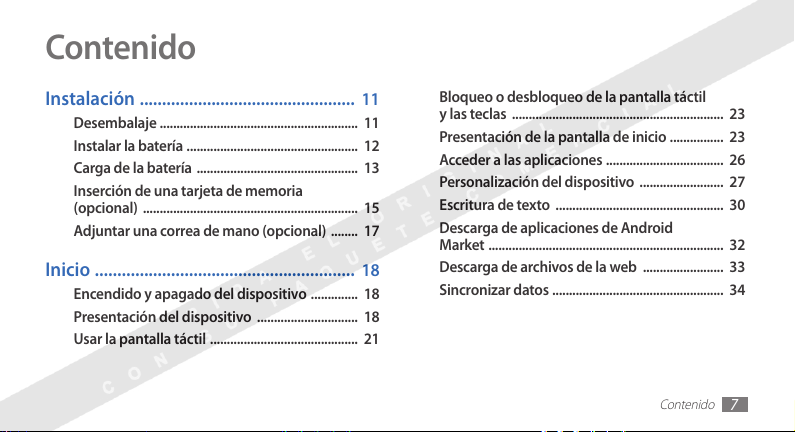
Contenido
Instalación ................................................ 11
Desembalaje ........................................................... 11
Instalar la batería ................................................... 12
Carga de la batería ................................................ 13
Inserción de una tarjeta de memoria
(opcional) ................................................................ 15
Adjuntar una correa de mano (opcional) ........ 17
Inicio .......................................................... 18
Encendido y apagado del dispositivo .............. 18
Presentación del dispositivo .............................. 18
Usar la pantalla táctil ............................................ 21
Bloqueo o desbloqueo de la pantalla táctil
y las teclas ............................................................... 23
Presentación de la pantalla de inicio ................ 23
Acceder a las aplicaciones ................................... 26
Personalización del dispositivo ......................... 27
Escritura de texto .................................................. 30
Descarga de aplicaciones de Android
Market ...................................................................... 32
Descarga de archivos de la web ........................ 33
Sincronizar datos ................................................... 34
Contenido
7
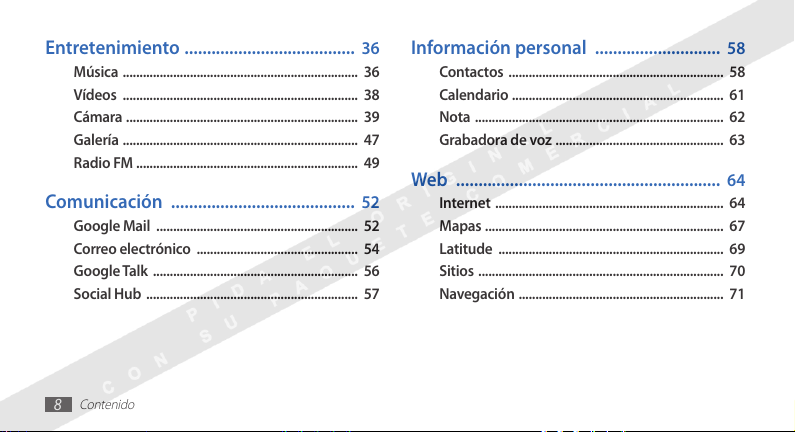
Entretenimiento ...................................... 36
Música ...................................................................... 36
Vídeos ...................................................................... 38
Cámara ..................................................................... 39
Galería ...................................................................... 47
Radio FM .................................................................. 49
Comunicación ......................................... 52
Google Mail ............................................................ 52
Correo electrónico ................................................ 54
Google Talk ............................................................. 56
Social Hub ............................................................... 57
Contenido
8
Información personal ............................ 58
Contactos ................................................................ 58
Calendario ............................................................... 61
Nota .......................................................................... 62
Grabadora de voz .................................................. 63
Web ........................................................... 64
Internet .................................................................... 64
Mapas ....................................................................... 67
Latitude ................................................................... 69
Sitios ......................................................................... 70
Navegación ............................................................. 71
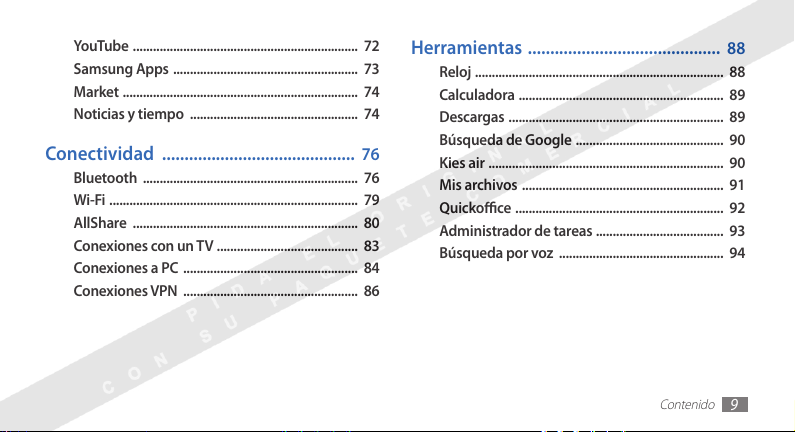
YouTube ................................................................... 72
Samsung Apps ....................................................... 73
Market ...................................................................... 74
Noticias y tiempo .................................................. 74
Conectividad ........................................... 76
Bluetooth ................................................................ 76
Wi-Fi .......................................................................... 79
AllShare ................................................................... 80
Conexiones con un TV .......................................... 83
Conexiones a PC .................................................... 84
Conexiones VPN .................................................... 86
Herramientas ........................................... 88
Reloj .......................................................................... 88
Calculadora ............................................................. 89
Descargas ................................................................ 89
Búsqueda de Google ............................................ 90
Kies air ...................................................................... 90
Mis archivos ............................................................ 91
Quickoce .............................................................. 92
Administrador de tareas ...................................... 93
Búsqueda por voz ................................................. 94
Contenido
9
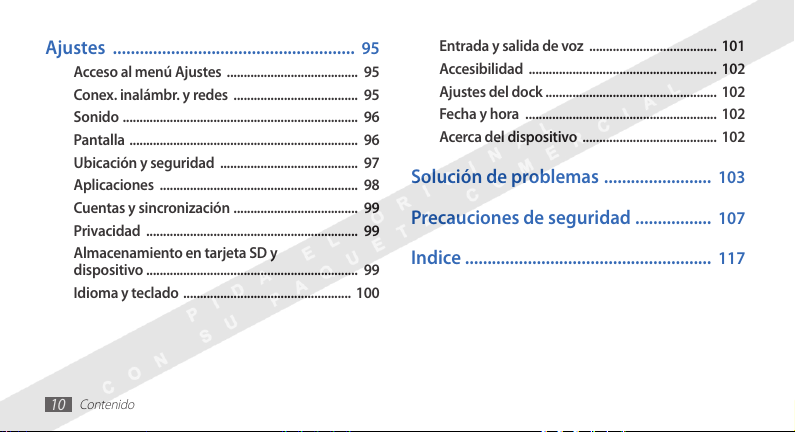
Ajustes ...................................................... 95
Acceso al menú Ajustes ....................................... 95
Conex. inalámbr. y redes ..................................... 95
Sonido ...................................................................... 96
Pantalla .................................................................... 96
Ubicación y seguridad ......................................... 97
Aplicaciones ........................................................... 98
Cuentas y sincronización ..................................... 99
Privacidad ............................................................... 99
Almacenamiento en tarjeta SD y
dispositivo ............................................................... 99
Idioma y teclado .................................................. 100
Contenido
10
Entrada y salida de voz ...................................... 101
Accesibilidad ........................................................ 102
Ajustes del dock ................................................... 102
Fecha y hora ......................................................... 102
Acerca del dispositivo ........................................ 102
Solución de problemas ........................ 103
Precauciones de seguridad ................. 107
Indice ....................................................... 117
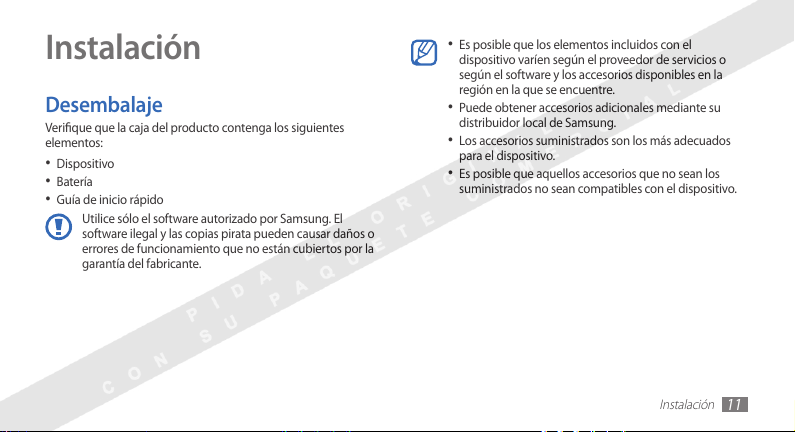
Instalación
Desembalaje
Verique que la caja del producto contenga los siguientes
elementos:
•
Dispositivo
Batería•
Guía de inicio rápido•
Utilice sólo el software autorizado por Samsung. El
software ilegal y las copias pirata pueden causar daños o
errores de funcionamiento que no están cubiertos por la
garantía del fabricante.
Es posible que los elementos incluidos con el •
dispositivo varíen según el proveedor de servicios o
según el software y los accesorios disponibles en la
región en la que se encuentre.
Puede obtener accesorios adicionales mediante su
•
distribuidor local de Samsung.
Los accesorios suministrados son los más adecuados
•
para el dispositivo.
Es posible que aquellos accesorios que no sean los
•
suministrados no sean compatibles con el dispositivo.
Instalación
11
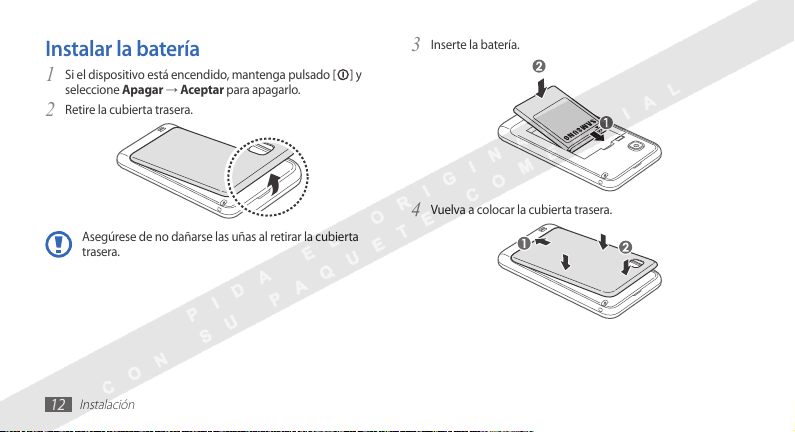
Instalar la batería
Si el dispositivo está encendido, mantenga pulsado [1 ] y
seleccione Apagar
Retire la cubierta trasera.
2
Asegúrese de no dañarse las uñas al retirar la cubierta
trasera.
Instalación
12
→
Aceptar para apagarlo.
Inserte la batería.
3
Vuelva a colocar la cubierta trasera.
4
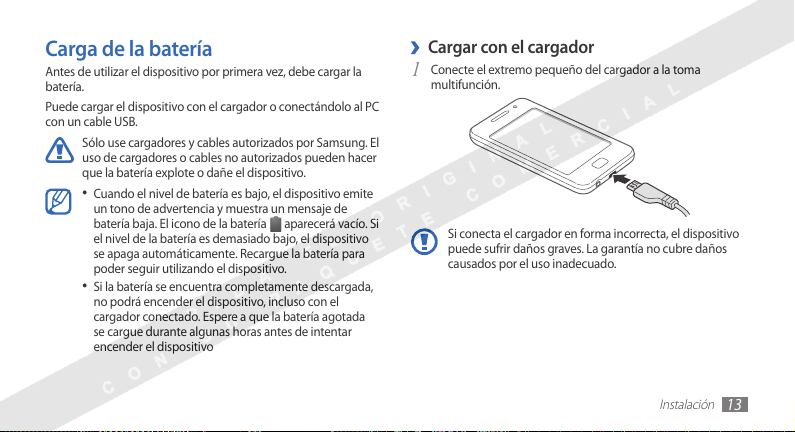
Carga de la batería
Antes de utilizar el dispositivo por primera vez, debe cargar la
batería.
Puede cargar el dispositivo con el cargador o conectándolo al PC
con un cable USB.
Sólo use cargadores y cables autorizados por Samsung. El
uso de cargadores o cables no autorizados pueden hacer
que la batería explote o dañe el dispositivo.
Cuando el nivel de batería es bajo, el dispositivo emite •
un tono de advertencia y muestra un mensaje de
batería baja. El icono de la batería
el nivel de la batería es demasiado bajo, el dispositivo
se apaga automáticamente. Recargue la batería para
poder seguir utilizando el dispositivo.
Si la batería se encuentra completamente descargada,
•
no podrá encender el dispositivo, incluso con el
cargador conectado. Espere a que la batería agotada
se cargue durante algunas horas antes de intentar
encender el dispositivo
aparecerá vacío. Si
Cargar con el cargador
›
Conecte el extremo pequeño del cargador a la toma
1
multifunción.
Si conecta el cargador en forma incorrecta, el dispositivo
puede sufrir daños graves. La garantía no cubre daños
causados por el uso inadecuado.
Instalación
13
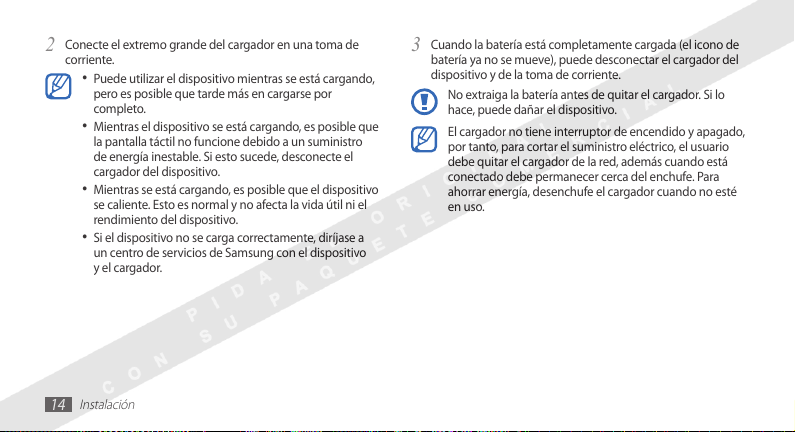
Conecte el extremo grande del cargador en una toma de
2
corriente.
Puede utilizar el dispositivo mientras se está cargando, •
pero es posible que tarde más en cargarse por
completo.
Mientras el dispositivo se está cargando, es posible que
•
la pantalla táctil no funcione debido a un suministro
de energía inestable. Si esto sucede, desconecte el
cargador del dispositivo.
Mientras se está cargando, es posible que el dispositivo
•
se caliente. Esto es normal y no afecta la vida útil ni el
rendimiento del dispositivo.
Si el dispositivo no se carga correctamente, diríjase a
•
un centro de servicios de Samsung con el dispositivo
y el cargador.
Instalación
14
Cuando la batería está completamente cargada (el icono de
3
batería ya no se mueve), puede desconectar el cargador del
dispositivo y de la toma de corriente.
No extraiga la batería antes de quitar el cargador. Si lo
hace, puede dañar el dispositivo.
El cargador no tiene interruptor de encendido y apagado,
por tanto, para cortar el suministro eléctrico, el usuario
debe quitar el cargador de la red, además cuando está
conectado debe permanecer cerca del enchufe. Para
ahorrar energía, desenchufe el cargador cuando no esté
en uso.

Cargar con un cable USB
›
Antes de cargar, asegúrese de que el PC esté encendido.
Conecte un extremo (micro-USB) del cable USB en la toma
1
multifuncional.
Conecte el otro extremo del cable USB en uno de los puertos
2
USB del PC.
Según el tipo de cable USB que esté utilizando, puede
demorar unos segundos antes de que la carga comience.
Cuando la batería está completamente cargada (el icono de
3
batería ya no se mueve), puede desconectar el cable USB del
dispositivo y del PC.
Inserción de una tarjeta de memoria
(opcional)
Para almacenar archivos multimedia adicionales, debe insertar
una tarjeta de memoria. Su dispositivo admite tarjetas de
memoria microSD
de 32 GB (dependiendo del fabricante y el tipo de tarjeta de
memoria).
Samsung usa los estándares aprobados de la industria
para las tarjetas de memoria, pero algunas marcas
pueden no ser completamente compatibles con
el dispositivo. El uso de una tarjeta de memoria no
compatible puede dañar el dispositivo o la tarjeta de
memoria y puede dañar los datos almacenados en la
tarjeta.
o microSDHC™ con capacidades máximas
™
Instalación
15
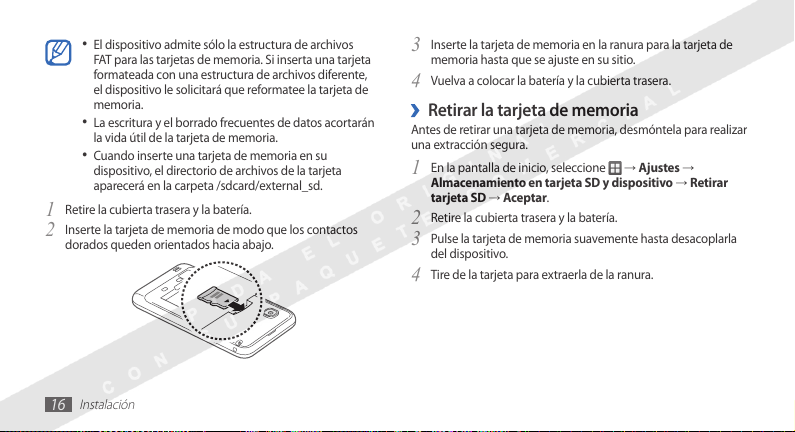
El dispositivo admite sólo la estructura de archivos •
FAT para las tarjetas de memoria. Si inser ta una tarjeta
formateada con una estructura de archivos diferente,
el dispositivo le solicitará que reformatee la tarjeta de
memoria.
La escritura y el borrado frecuentes de datos acortarán
•
la vida útil de la tarjeta de memoria.
Cuando inserte una tarjeta de memoria en su
•
dispositivo, el directorio de archivos de la tarjeta
aparecerá en la carpeta /sdcard/external_sd.
Retire la cubierta trasera y la batería.
1
Inserte la tarjeta de memoria de modo que los contactos
2
dorados queden orientados hacia abajo.
Instalación
16
Inserte la tarjeta de memoria en la ranura para la tarjeta de
3
memoria hasta que se ajuste en su sitio.
Vuelva a colocar la batería y la cubierta trasera.
4
Retirar la tarjeta de memoria
›
Antes de retirar una tarjeta de memoria, desmóntela para realizar
una extracción segura.
En la pantalla de inicio, seleccione
1
Almacenamiento en tarjeta SD y dispositivo
→
tarjeta SD
Retire la cubierta trasera y la batería.
2
Pulse la tarjeta de memoria suavemente hasta desacoplarla
3
del dispositivo.
Tire de la tarjeta para extraerla de la ranura.
4
Aceptar.
→ Ajustes →
→
Retirar

Retire la tarjeta de memoria.
5
Vuelva a colocar la batería y la cubierta trasera.
6
Formatear la tarjeta de memoria
›
Si formatea la tarjeta de memoria en un PC, es posible que no sea
compatible con su dispositivo. Formatee la tarjeta de memoria
solamente en el dispositivo.
En la pantalla de inicio, seleccione
Almacenamiento en tarjeta SD y dispositivo
→
Aceptar → Formatear tarjeta SD → Formatear tarjeta
SD
→
Borrar todo.
SD
Antes de formatear la tarjeta de memoria, recuerde
realizar copias de seguridad de todos los datos
importantes almacenados en su dispositivo. La garantía
del fabricante no cubre la pérdida de datos ocasionada
por las acciones del usuario.
→ Ajustes →
→
Retirar tarjeta
Adjuntar una correa de mano
(opcional)
Retire la cubierta trasera.
1
Deslice una correa de mano por la ranura y engánchela en la
2
pequeña saliente.
Vuelva a colocar la cubierta trasera.
3
Instalación
17
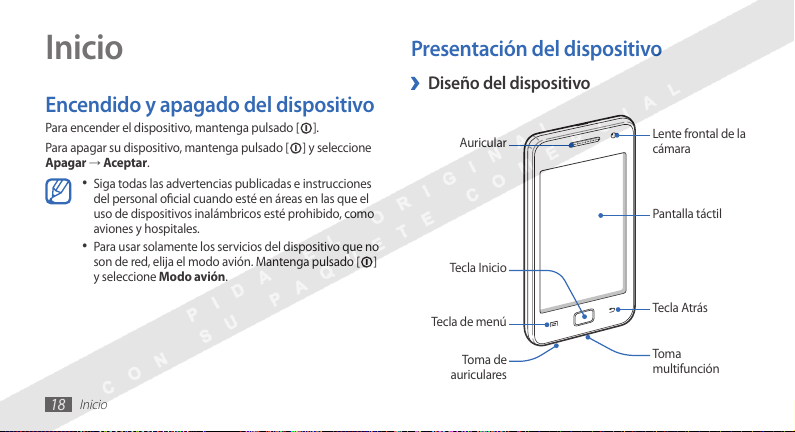
Inicio
Encendido y apagado del dispositivo
Para encender el dispositivo, mantenga pulsado [ ].
Para apagar su dispositivo, mantenga pulsado [
→
Aceptar.
Apagar
Siga todas las advertencias publicadas e instrucciones •
del personal ocial cuando esté en áreas en las que el
uso de dispositivos inalámbricos esté prohibido, como
aviones y hospitales.
Para usar solamente los servicios del dispositivo que no
•
son de red, elija el modo avión. Mantenga pulsado [ ]
y seleccione Modo avión.
Inicio
18
] y seleccione
Presentación del dispositivo
Diseño del dispositivo
›
Auricular
Tecla Inicio
Tecla de menú
Toma de
auriculares
Lente frontal de la
cámara
Pantalla táctil
Tecla Atrás
Toma
multifunción
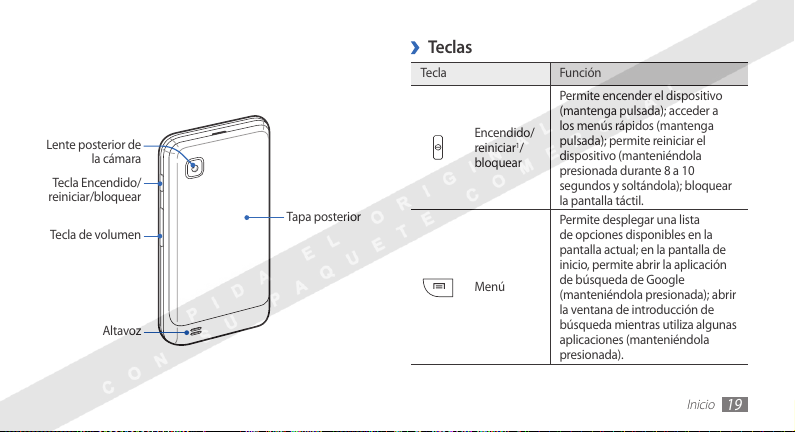
Lente posterior de
la cámara
Tecla Encendido/
reiniciar/bloquear
Tecla de volumen
Altavoz
Tapa posterior
Teclas
›
Tecla Función
Permite encender el dispositivo
(mantenga pulsada); acceder a
Encendido/
reiniciar
bloquear
Menú
los menús rápidos (mantenga
pulsada); permite reiniciar el
1
/
dispositivo (manteniéndola
presionada durante 8 a 10
segundos y soltándola); bloquear
la pantalla táctil.
Permite desplegar una lista
de opciones disponibles en la
pantalla actual; en la pantalla de
inicio, permite abrir la aplicación
de búsqueda de Google
(manteniéndola presionada); abrir
la ventana de introducción de
búsqueda mientras utiliza algunas
aplicaciones (manteniéndola
presionada).
Inicio
19
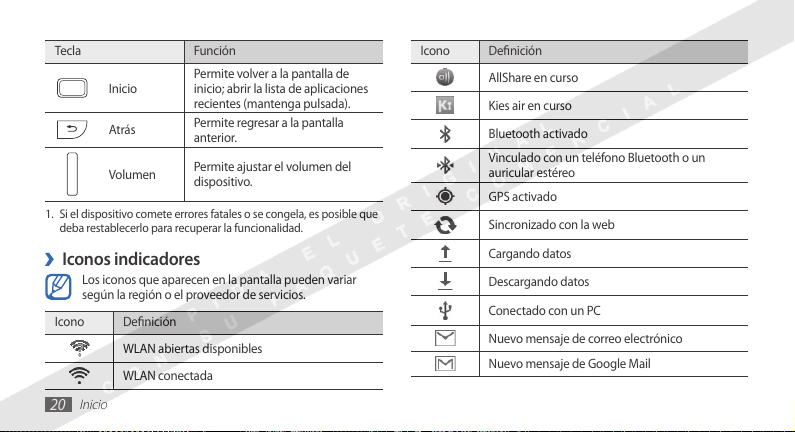
Tecla Función
Inicio
Atrás
Volumen
1. Si el dispositivo comete errores fatales o se congela, es posible que
deba restablecerlo para recuperar la funcionalidad.
Iconos indicadores
›
Los iconos que aparecen en la pantalla pueden variar
según la región o el proveedor de servicios.
Icono Denición
WLAN abiertas disponibles
WLAN conectada
Inicio
20
Permite volver a la pantalla de
inicio; abrir la lista de aplicaciones
recientes (mantenga pulsada).
Permite regresar a la pantalla
anterior.
Permite ajustar el volumen del
dispositivo.
Icono Denición
AllShare en curso
Kies air en curso
Bluetooth activado
Vinculado con un teléfono Bluetooth o un
auricular estéreo
GPS activado
Sincronizado con la web
Cargando datos
Descargando datos
Conectado con un PC
Nuevo mensaje de correo electrónico
Nuevo mensaje de Google Mail
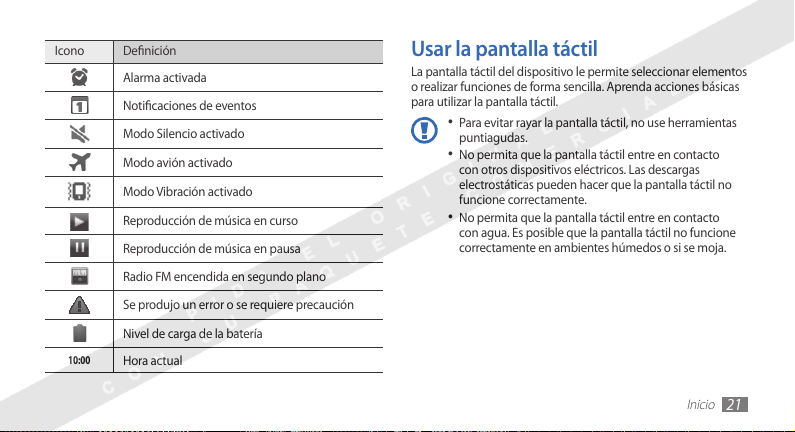
Icono Denición
Alarma activada
Noticaciones de eventos
Modo Silencio activado
Modo avión activado
Modo Vibración activado
Reproducción de música en curso
Reproducción de música en pausa
Radio FM encendida en segundo plano
Se produjo un error o se requiere precaución
Nivel de carga de la batería
10:00
Hora actual
Usar la pantalla táctil
La pantalla táctil del dispositivo le permite seleccionar elementos
o realizar funciones de forma sencilla. Aprenda acciones básicas
para utilizar la pantalla táctil.
Para evitar rayar la pantalla táctil, no use herramientas •
puntiagudas.
No permita que la pantalla táctil entre en contacto
•
con otros dispositivos eléctricos. Las descargas
electrostáticas pueden hacer que la pantalla táctil no
funcione correctamente.
No permita que la pantalla táctil entre en contacto
•
con agua. Es posible que la pantalla táctil no funcione
correctamente en ambientes húmedos o si se moja.
Inicio
21
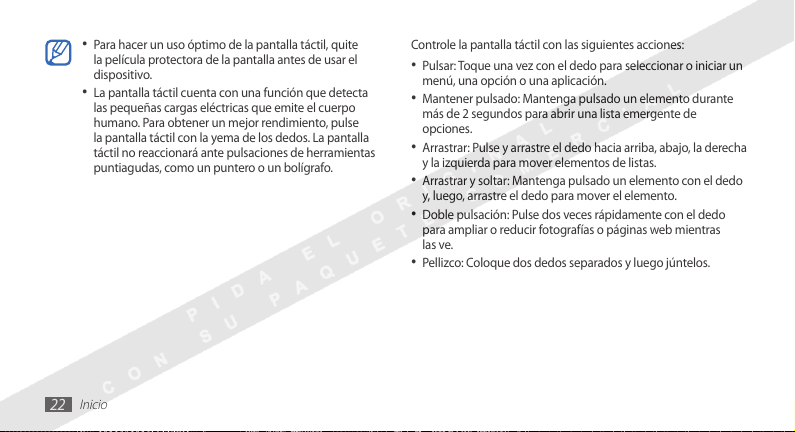
Para hacer un uso óptimo de la pantalla táctil, quite •
la película protectora de la pantalla antes de usar el
dispositivo.
La pantalla táctil cuenta con una función que detecta
•
las pequeñas cargas eléctricas que emite el cuerpo
humano. Para obtener un mejor rendimiento, pulse
la pantalla táctil con la yema de los dedos. La pantalla
táctil no reaccionará ante pulsaciones de herramientas
puntiagudas, como un puntero o un bolígrafo.
Inicio
22
Controle la pantalla táctil con las siguientes acciones:
•
Pulsar: Toque una vez con el dedo para seleccionar o iniciar un
menú, una opción o una aplicación.
Mantener pulsado: Mantenga pulsado un elemento durante
•
más de 2 segundos para abrir una lista emergente de
opciones.
•
Arrastrar: Pulse y arrastre el dedo hacia arriba, abajo, la derecha
y la izquierda para mover elementos de listas.
Arrastrar y soltar: Mantenga pulsado un elemento con el dedo
•
y, luego, arrastre el dedo para mover el elemento.
Doble pulsación: Pulse dos veces rápidamente con el dedo
•
para ampliar o reducir fotografías o páginas web mientras
las ve.
Pellizco: Coloque dos dedos separados y luego júntelos.•
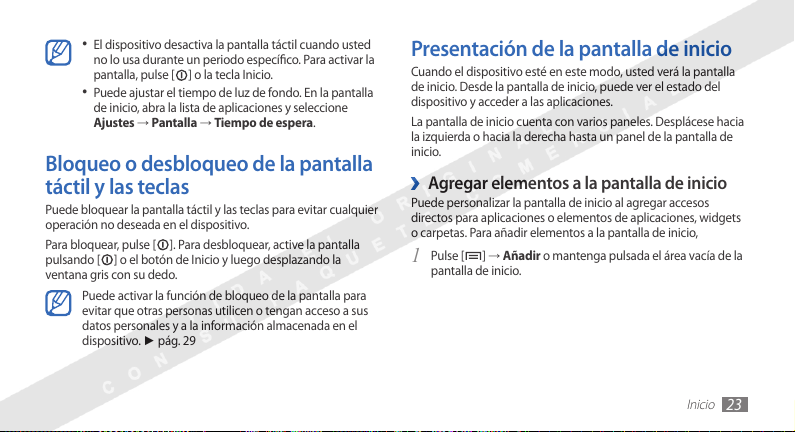
El dispositivo desactiva la pantalla táctil cuando usted •
no lo usa durante un periodo especíco. Para activar la
pantalla, pulse [
Puede ajustar el tiempo de luz de fondo. En la pantalla
•
de inicio, abra la lista de aplicaciones y seleccione
Ajustes
] o la tecla Inicio.
→
Pantalla → Tiempo de espera.
Bloqueo o desbloqueo de la pantalla
táctil y las teclas
Puede bloquear la pantalla táctil y las teclas para evitar cualquier
operación no deseada en el dispositivo.
Para bloquear, pulse [
pulsando [
ventana gris con su dedo.
Puede activar la función de bloqueo de la pantalla para
evitar que otras personas utilicen o tengan acceso a sus
datos personales y a la información almacenada en el
dispositivo.
]. Para desbloquear, active la pantalla
] o el botón de Inicio y luego desplazando la
► pág. 29
Presentación de la pantalla de inicio
Cuando el dispositivo esté en este modo, usted verá la pantalla
de inicio. Desde la pantalla de inicio, puede ver el estado del
dispositivo y acceder a las aplicaciones.
La pantalla de inicio cuenta con varios paneles. Desplácese hacia
la izquierda o hacia la derecha hasta un panel de la pantalla de
inicio.
Agregar elementos a la pantalla de inicio
›
Puede personalizar la pantalla de inicio al agregar accesos
directos para aplicaciones o elementos de aplicaciones, widgets
o carpetas. Para añadir elementos a la pantalla de inicio,
] → Añadir o mantenga pulsada el área vacía de la
Pulse [
1
pantalla de inicio.
Inicio
23
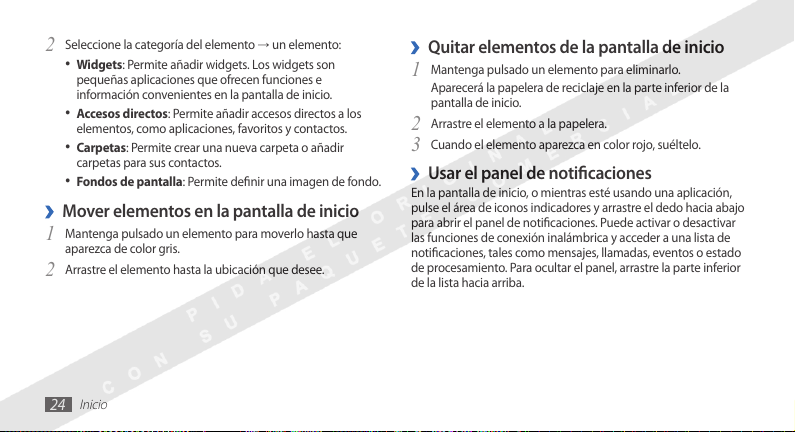
→
Seleccione la categoría del elemento
2
• : Permite añadir widgets. Los widgets son
Widgets
pequeñas aplicaciones que ofrecen funciones e
información convenientes en la pantalla de inicio.
• : Permite añadir accesos directos a los
Accesos directos
elementos, como aplicaciones, favoritos y contactos.
• : Permite crear una nueva carpeta o añadir
Carpetas
carpetas para sus contactos.
• : Permite denir una imagen de fondo.
Fondos de pantalla
Mover elementos en la pantalla de inicio
›
Mantenga pulsado un elemento para moverlo hasta que
1
aparezca de color gris.
Arrastre el elemento hasta la ubicación que desee.
2
Inicio
24
un elemento:
Quitar elementos de la pantalla de inicio
›
Mantenga pulsado un elemento para eliminarlo.
1
Aparecerá la papelera de reciclaje en la parte inferior de la
pantalla de inicio.
Arrastre el elemento a la papelera.
2
Cuando el elemento aparezca en color rojo, suéltelo.
3
Usar el panel de noticaciones
›
En la pantalla de inicio, o mientras esté usando una aplicación,
pulse el área de iconos indicadores y arrastre el dedo hacia abajo
para abrir el panel de noticaciones. Puede activar o desactivar
las funciones de conexión inalámbrica y acceder a una lista de
noticaciones, tales como mensajes, llamadas, eventos o estado
de procesamiento. Para ocultar el panel, arrastre la parte inferior
de la lista hacia arriba.
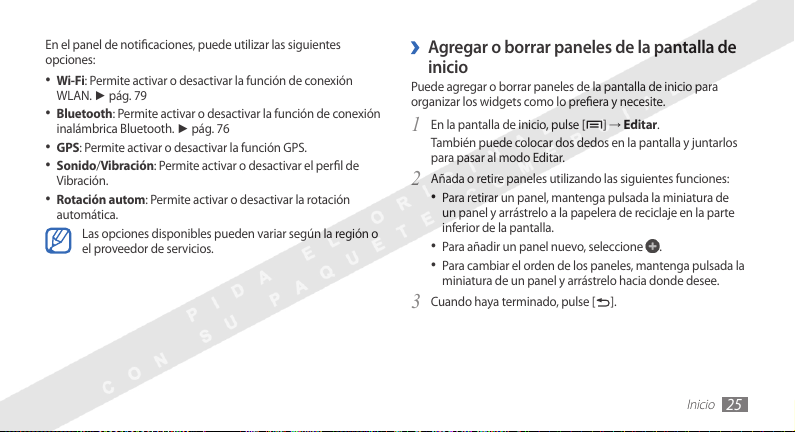
En el panel de noticaciones, puede utilizar las siguientes
opciones:
• : Permite activar o desactivar la función de conexión
Wi-Fi
► pág. 79
WLAN.
Bluetooth
• : Permite activar o desactivar la función de conexión
inalámbrica Bluetooth.
GPS
• : Permite activar o desactivar la función GPS.
Sonido
• /Vibración: Permite activar o desactivar el perl de
Vibración.
Rotación autom
• : Permite activar o desactivar la rotación
automática.
Las opciones disponibles pueden variar según la región o
el proveedor de servicios.
► pág. 76
Agregar o borrar paneles de la pantalla de
›
inicio
Puede agregar o borrar paneles de la pantalla de inicio para
organizar los widgets como lo preera y necesite.
En la pantalla de inicio, pulse [
1
También puede colocar dos dedos en la pantalla y juntarlos
para pasar al modo Editar.
Añada o retire paneles utilizando las siguientes funciones:
2
Para retirar un panel, mantenga pulsada la miniatura de •
un panel y arrástrelo a la papelera de reciclaje en la parte
inferior de la pantalla.
• .
Para añadir un panel nuevo, seleccione
•
Para cambiar el orden de los paneles, mantenga pulsada la
miniatura de un panel y arrástrelo hacia donde desee.
Cuando haya terminado, pulse [
3
] → Editar.
].
Inicio
25
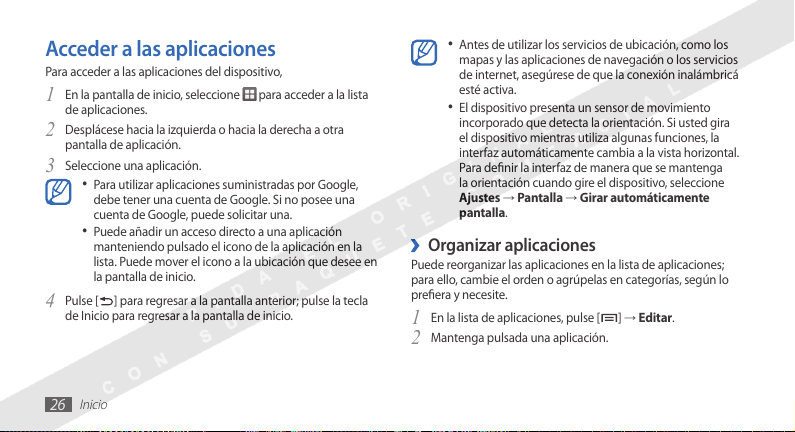
Acceder a las aplicaciones
Para acceder a las aplicaciones del dispositivo,
En la pantalla de inicio, seleccione
1
de aplicaciones.
Desplácese hacia la izquierda o hacia la derecha a otra
2
pantalla de aplicación.
Seleccione una aplicación.
3
Para utilizar aplicaciones suministradas por Google, •
debe tener una cuenta de Google. Si no posee una
cuenta de Google, puede solicitar una.
Puede añadir un acceso directo a una aplicación
•
manteniendo pulsado el icono de la aplicación en la
lista. Puede mover el icono a la ubicación que desee en
la pantalla de inicio.
Pulse [
4
26
] para regresar a la pantalla anterior; pulse la tecla
de Inicio para regresar a la pantalla de inicio.
Inicio
para acceder a la lista
Antes de utilizar los servicios de ubicación, como los •
mapas y las aplicaciones de navegación o los servicios
de internet, asegúrese de que la conexión inalámbricá
esté activa.
El dispositivo presenta un sensor de movimiento
•
incorporado que detecta la orientación. Si usted gira
el dispositivo mientras utiliza algunas funciones, la
interfaz automáticamente cambia a la vista horizontal.
Para denir la interfaz de manera que se mantenga
la orientación cuando gire el dispositivo, seleccione
→
Pantalla → Girar automáticamente
Ajustes
pantalla.
Organizar aplicaciones
›
Puede reorganizar las aplicaciones en la lista de aplicaciones;
para ello, cambie el orden o agrúpelas en categorías, según lo
preera y necesite.
En la lista de aplicaciones, pulse [
1
Mantenga pulsada una aplicación.
2
] → Editar.
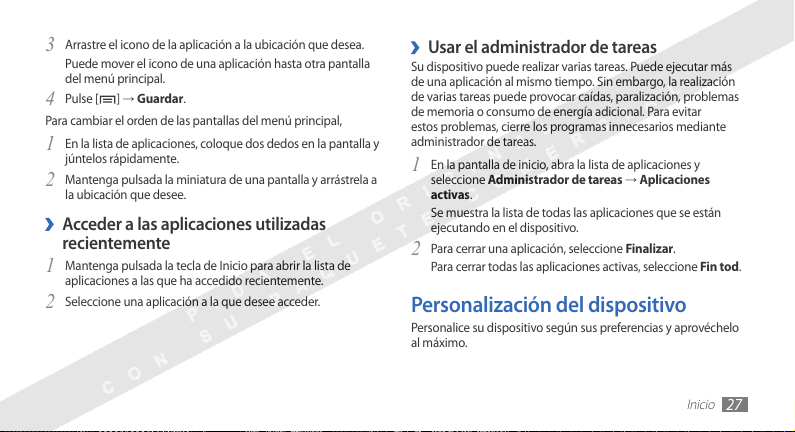
Arrastre el icono de la aplicación a la ubicación que desea.
3
Puede mover el icono de una aplicación hasta otra pantalla
del menú principal.
] → Guardar.
Pulse [
4
Para cambiar el orden de las pantallas del menú principal,
En la lista de aplicaciones, coloque dos dedos en la pantalla y
1
júntelos rápidamente.
Mantenga pulsada la miniatura de una pantalla y arrástrela a
2
la ubicación que desee.
Acceder a las aplicaciones utilizadas
›
recientemente
Mantenga pulsada la tecla de Inicio para abrir la lista de
1
aplicaciones a las que ha accedido recientemente.
Seleccione una aplicación a la que desee acceder.
2
Usar el administrador de tareas
›
Su dispositivo puede realizar varias tareas. Puede ejecutar más
de una aplicación al mismo tiempo. Sin embargo, la realización
de varias tareas puede provocar caídas, paralización, problemas
de memoria o consumo de energía adicional. Para evitar
estos problemas, cierre los programas innecesarios mediante
administrador de tareas.
En la pantalla de inicio, abra la lista de aplicaciones y
1
seleccione Administrador de tareas → Aplicaciones
activas.
Se muestra la lista de todas las aplicaciones que se están
ejecutando en el dispositivo.
Para cerrar una aplicación, seleccione
2
Para cerrar todas las aplicaciones activas, seleccione Fin tod.
Finalizar.
Personalización del dispositivo
Personalice su dispositivo según sus preferencias y aprovéchelo
al máximo.
Inicio
27
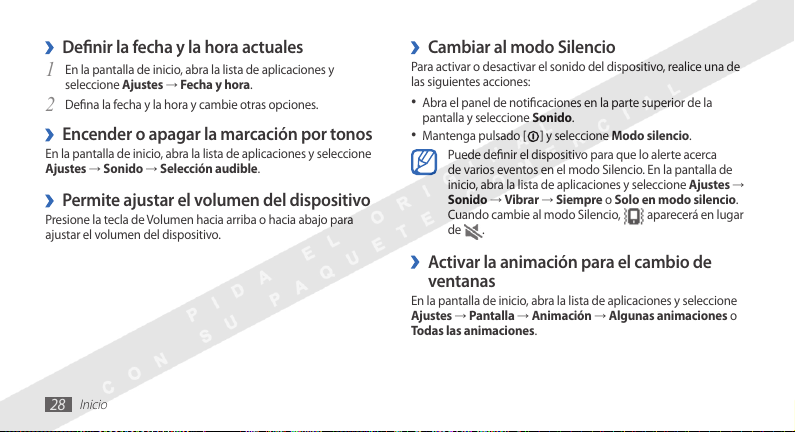
Denir la fecha y la hora actuales
›
En la pantalla de inicio, abra la lista de aplicaciones y
1
seleccione Ajustes → Fecha y hora.
Dena la fecha y la hora y cambie otras opciones.
2
Encender o apagar la marcación por tonos
›
En la pantalla de inicio, abra la lista de aplicaciones y seleccione
→
Sonido → Selección audible.
Ajustes
Permite ajustar el volumen del dispositivo
›
Presione la tecla de Volumen hacia arriba o hacia abajo para
ajustar el volumen del dispositivo.
Inicio
28
Cambiar al modo Silencio
›
Para activar o desactivar el sonido del dispositivo, realice una de
las siguientes acciones:
•
Abra el panel de noticaciones en la parte superior de la
pantalla y seleccione Sonido.
Mantenga pulsado [
• ] y seleccione Modo silencio.
Puede denir el dispositivo para que lo alerte acerca
de varios eventos en el modo Silencio. En la pantalla de
inicio, abra la lista de aplicaciones y seleccione Ajustes
→
Vibrar → Siempre o Solo en modo silencio.
Sonido
Cuando cambie al modo Silencio,
.
de
Activar la animación para el cambio de
›
aparecerá en lugar
ventanas
En la pantalla de inicio, abra la lista de aplicaciones y seleccione
→
Pantalla → Animación → Algunas animaciones o
Ajustes
Todas las animaciones.
→
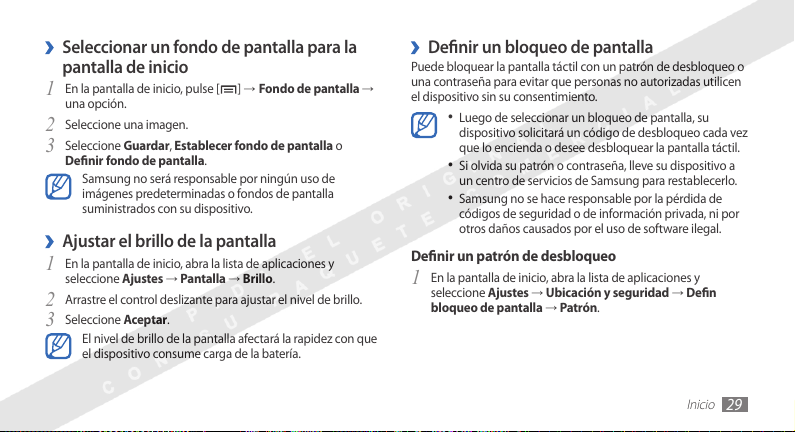
Seleccionar un fondo de pantalla para la
›
pantalla de inicio
En la pantalla de inicio, pulse [1 ] →Fondo de pantalla →
una opción.
Seleccione una imagen.
2
Seleccione 3 Guardar, Establecer fondo de pantalla o
Denir fondo de pantalla.
Samsung no será responsable por ningún uso de
imágenes predeterminadas o fondos de pantalla
suministrados con su dispositivo.
Ajustar el brillo de la pantalla
›
En la pantalla de inicio, abra la lista de aplicaciones y
1
seleccione Ajustes → Pantalla → Brillo.
Arrastre el control deslizante
2
3
Aceptar.
Seleccione
El nivel de brillo de la pantalla afectará la rapidez con que
el dispositivo consume carga de la batería.
para ajustar el nivel de brillo.
Denir un bloqueo de pantalla
›
Puede bloquear la pantalla táctil con un patrón de desbloqueo o
una contraseña para evitar que personas no autorizadas utilicen
el dispositivo sin su consentimiento.
Luego de seleccionar un bloqueo de pantalla, su •
dispositivo solicitará un código de desbloqueo cada vez
que lo encienda o desee desbloquear la pantalla táctil.
Si olvida su patrón o contraseña, lleve su dispositivo a
•
un centro de servicios de Samsung para restablecerlo.
Samsung no se hace responsable por la pérdida de
•
códigos de seguridad o de información privada, ni por
otros daños causados por el uso de software ilegal.
Denir un patrón de desbloqueo
En la pantalla de inicio, abra la lista de aplicaciones y
1
seleccione Ajustes → Ubicación y seguridad → Den
bloqueo de pantalla
→
Patrón.
Inicio
29
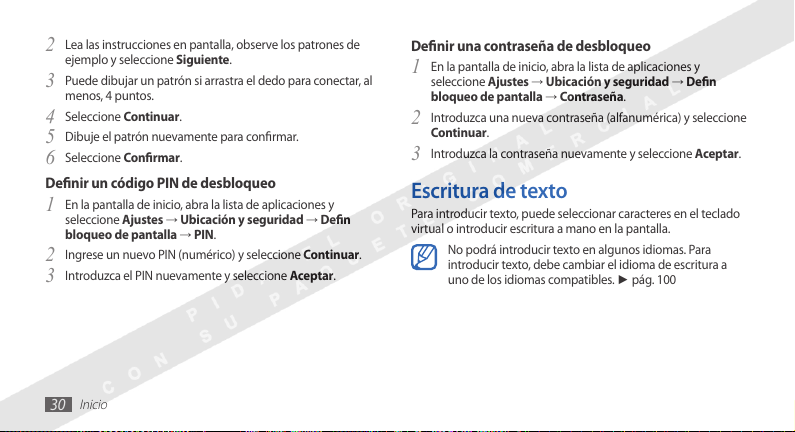
Lea las instrucciones en pantalla, observe los patrones de
2
ejemplo y seleccione Siguiente.
Puede dibujar un patrón si arrastra el dedo para conectar, al
3
menos, 4 puntos.
Continuar.
Seleccione
4
Dibuje el patrón nuevamente para conrmar.
5
Seleccione 6 Conrmar.
Denir un código PIN de desbloqueo
En la pantalla de inicio, abra la lista de aplicaciones y
1
seleccione Ajustes → Ubicación y seguridad → Den
bloqueo de pantalla
Ingrese un nuevo PIN (numérico) y seleccione
2
Introduzca el PIN nuevamente y seleccione
3
Inicio
30
→
PIN.
Continuar.
Aceptar.
Denir una contraseña de desbloqueo
En la pantalla de inicio, abra la lista de aplicaciones y
1
seleccione Ajustes → Ubicación y seguridad → Den
bloqueo de pantalla
Introduzca una nueva contraseña (alfanumérica) y seleccione
2
Continuar.
Introduzca la contraseña nuevamente y seleccione
3
→
Contraseña.
Aceptar.
Escritura de texto
Para introducir texto, puede seleccionar caracteres en el teclado
virtual o introducir escritura a mano en la pantalla.
No podrá introducir texto en algunos idiomas. Para
introducir texto, debe cambiar el idioma de escritura a
uno de los idiomas compatibles.
► pág. 100
